USB 인식 오류, 왜 생길까요?
USB 인식 오류는 여러 원인으로
발생할 수 있습니다.
가장 흔한 경우는 다음과 같습니다.
- 파일 시스템 손상:
USB를 안전하게 제거하지 않거나,
갑작스러운 전원 차단 시 발생할 수 있습니다. - 드라이버 문제:
오래되거나 손상된 USB 드라이버가
인식을 방해하기도 합니다. - 물리적 손상:
USB 자체의 물리적 고장으로
인식이 불가능할 수 있습니다. - 드라이브 문자 충돌:
다른 장치와 드라이브 문자가 겹쳐서
인식이 안 될 때도 있습니다.

데이터 복구가 우선!
포맷은 모든 데이터를 지웁니다.
중요한 자료가 있다면 절대 포맷부터 하지 마세요.
데이터 복구를 먼저 시도해야 합니다.
몇 가지 방법이 있어요.
1. 다른 USB 포트 또는 PC에서 시도
가장 간단한 방법입니다.
지금 꽂혀있는 USB 포트 말고
다른 포트에 연결해보세요.
뒷면의 USB 포트가 더 안정적일 수 있습니다.
다른 컴퓨터에 연결해보는 것도 좋은 방법이에요.
2. 장치 관리자 확인 및 드라이버 업데이트
윈도우 ‘시작’ 버튼을 마우스 오른쪽 클릭 후
‘장치 관리자’를 엽니다.
‘디스크 드라이브’ 또는 ‘범용 직렬 버스 컨트롤러’에서
USB 장치를 찾아보세요.
노란색 느낌표가 있다면 문제가 있다는 뜻입니다.
해당 장치를 마우스 오른쪽 클릭하여
‘드라이버 업데이트’를 시도하거나,
‘디바이스 제거’ 후 PC를 재부팅해 보세요.
3. 디스크 관리에서 드라이브 문자 변경
‘시작’ 버튼 오른쪽 클릭 후 ‘디스크 관리’를 엽니다.
USB 드라이브가 보이지만
드라이브 문자가 없거나,
인식되지 않는 상태일 수 있어요.
USB 드라이브를 찾아서 오른쪽 클릭 후
‘드라이브 문자 및 경로 변경’을 눌러
새로운 문자를 할당해 보세요.
4. 전문 데이터 복구 센터에 문의
위 방법들로 해결이 안 되거나,
데이터가 매우 중요하다면
전문 데이터 복구 센터에 문의하는 것이
가장 확실합니다.
무리한 시도는 오히려 데이터 손상을 악화시킬 수 있습니다.
신뢰할 수 있는 곳에 맡기는 게 현명한 선택이에요.
예를 들어, 디엘아이 데이터복구센터는
다양한 저장 장치의 데이터 복구를 전문으로 하고 있습니다.
디엘아이 데이터복구센터 홈페이지 ▼

※주의할점
CHKDSK 명령어로 오류 검사 등은
데이터복구에 문제가 될 수 있으므로
데이터가 정말 중요하시다면 절대로 시도하지 마세요

USB 포맷하기 (데이터 복구 불필요 시)
만약 USB에 중요한 데이터가 없고,
단순히 인식 문제를 해결하고 싶다면
포맷을 진행할 수 있습니다.
주의: 포맷은 모든 데이터를 삭제합니다!
1. 디스크 관리에서 포맷
‘시작’ 버튼 오른쪽 클릭 후 ‘디스크 관리’를 엽니다.
인식되지 않는 USB 드라이브를 찾아
오른쪽 클릭한 뒤 ‘포맷’을 선택합니다.
파일 시스템을 선택하고 (FAT32, NTFS, exFAT 등)
‘빠른 포맷 실행’에 체크 후 확인을 누르면 됩니다.
- FAT32: 다양한 기기와 호환성이 좋지만,
4GB 이상 단일 파일 저장이 불가능합니다. - NTFS: 윈도우에서 최적화되어 있고,
대용량 파일 저장에 좋습니다. (맥에서는 읽기 전용일 수 있음) - exFAT: FAT32의 단점을 보완한 형태로,
대용량 파일도 저장 가능하며 윈도우, 맥 호환성이 좋습니다.
2. 파일 탐색기에서 포맷
USB 드라이브가 파일 탐색기에 보인다면
더 쉽게 포맷할 수 있습니다.
‘내 PC’를 열고 USB 드라이브를 찾아 오른쪽 클릭 후
‘포맷’을 선택합니다.
마찬가지로 파일 시스템을 선택하고
빠른 포맷 후 진행하면 됩니다.
3. Diskpart 명령어로 강제 포맷
다른 방법으로도 포맷이 안 된다면
Diskpart 명령어를 사용할 수 있습니다.
이 방법은 실수할 경우
다른 드라이브의 데이터를 지울 수 있으니
매우 신중하게 진행해야 합니다.
- 관리자 권한으로 명령 프롬프트(CMD)를 엽니다.
diskpart입력 후 엔터list disk입력 후 엔터 (USB 디스크 번호 확인)select disk [USB 디스크 번호]입력 후 엔터clean입력 후 엔터 (모든 파티션 정보 삭제)create partition primary입력 후 엔터format fs=fat32 quick입력 후 엔터 (원하는 파일 시스템으로 변경 가능)assign입력 후 엔터 (드라이브 문자 할당)exit입력 후 엔터
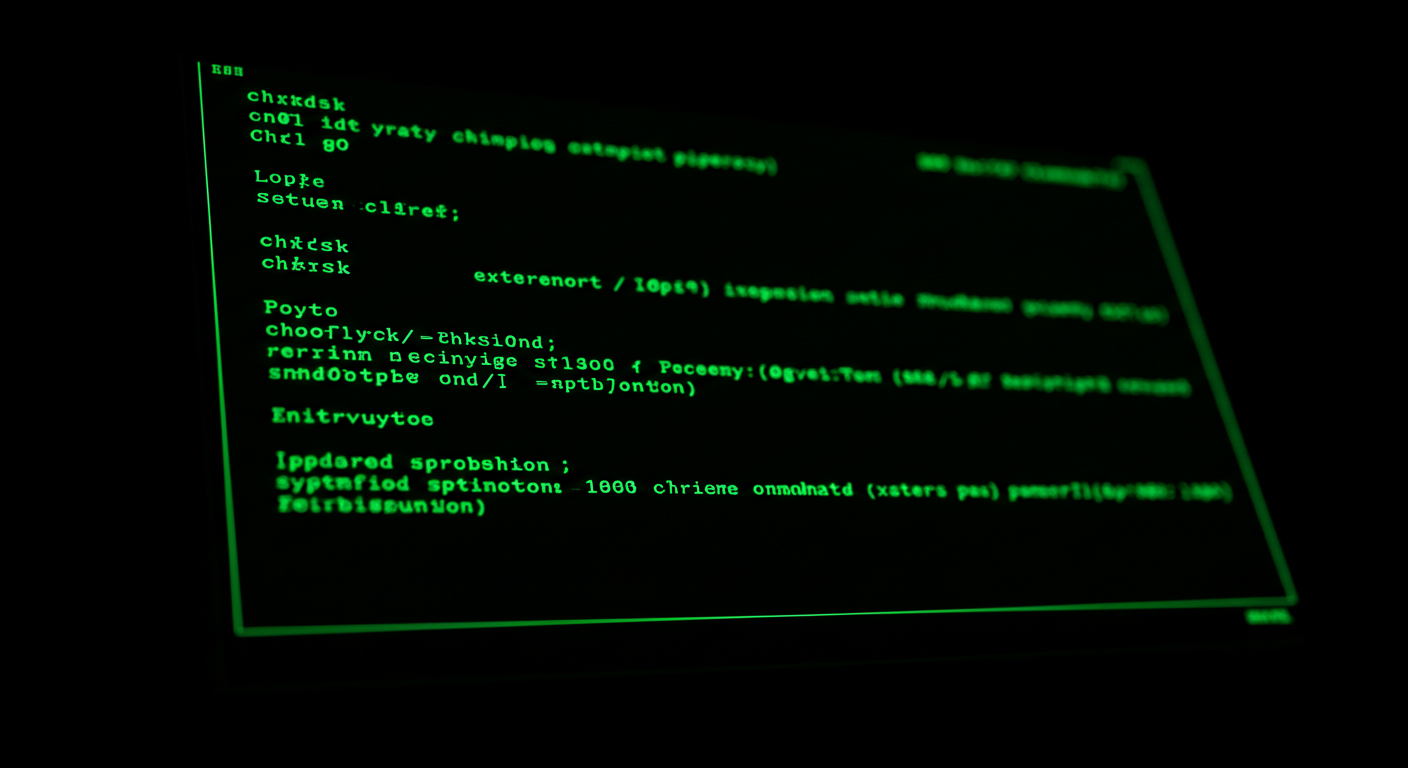
예방이 최선!
USB를 오래 사용하려면
몇 가지 주의사항을 지키는 게 중요합니다.
- 항상 안전하게 제거:
데이터 손상을 막는 가장 좋은 방법입니다.
작업 표시줄의 ‘하드웨어 안전하게 제거’를 꼭 사용해 주세요. - 충격 및 습기 주의:
물리적 손상은 복구가 어렵습니다.
USB를 소중히 다뤄주세요. - 정기적인 백업:
중요한 자료는 USB 하나에만 두지 말고,
여러 곳에 백업하는 습관을 들이는 것이 좋습니다.
USB 인식 문제와 포맷에 대해 자세히 설명해 드렸습니다.
상황에 맞는 방법으로 잘 해결하시길 바랍니다.

